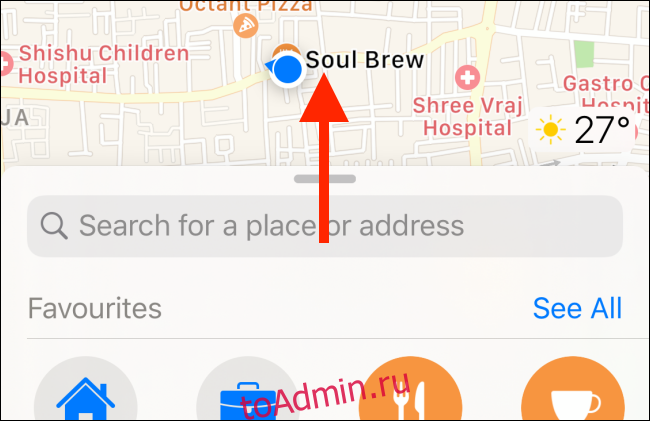Если вы планируете поездку, возможно, вы ищете и сохраняете достопримечательности в Apple Maps. Новый Особенности коллекций позволяет легко создавать список мест и делиться ими с друзьями и семьей.
Для начала откройте приложение «Карты» на iPhone или iPad под управлением iOS 13 или iPadOS 13 или более поздней версии, а затем смахните вверх от нижней части экрана, чтобы развернуть меню.
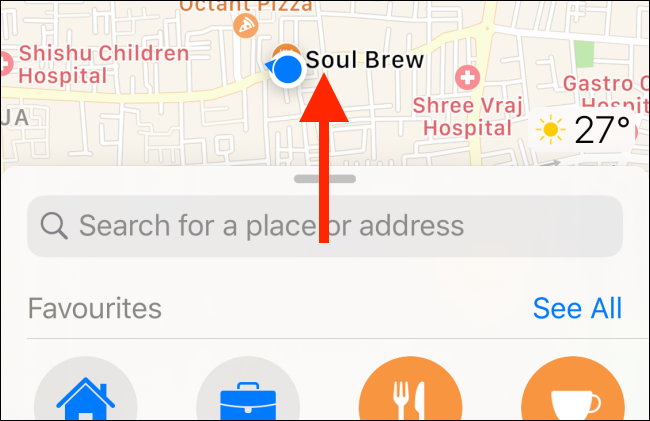
Здесь вы найдете «Коллекции» в разделе «Избранное». Нажмите «Новая коллекция».
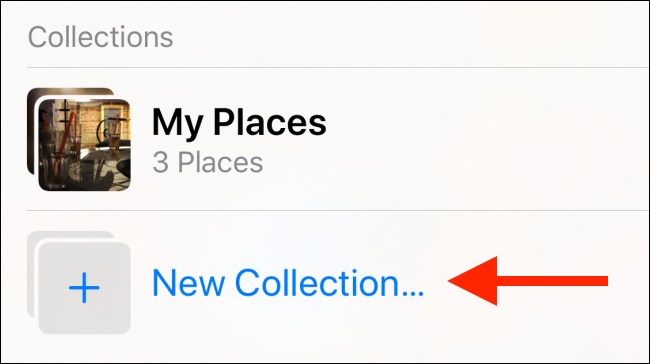
На следующем экране назовите свою коллекцию и нажмите «Создать».
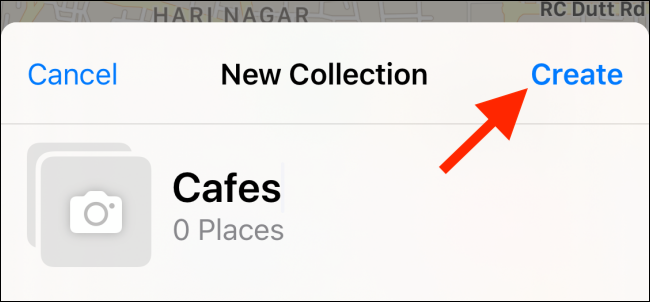
Теперь вы видите страницу коллекции, но она пуста. Самый быстрый способ добавить места в вашу коллекцию — с этого экрана. Просто нажмите «Добавить место», чтобы начать.
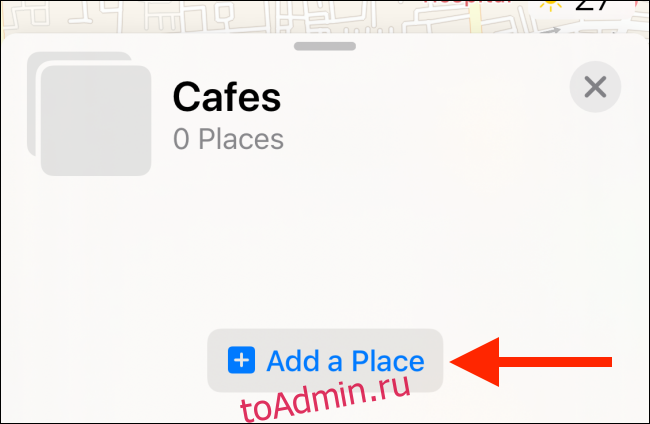
Теперь вы можете найти место по названию и нажать на знак плюса (+), чтобы добавить его в свою коллекцию. Вы можете искать и добавлять сюда несколько мест. Когда закончите, нажмите «Готово».

Вы также можете добавлять места в свою коллекцию с помощью обычной функции поиска Apple Maps. Для этого просто коснитесь места, которое хотите добавить, смахните вверх, чтобы развернуть меню, а затем нажмите «Добавить в».

В появившемся всплывающем меню коснитесь Коллекции, в которую вы хотите добавить место.

Когда вы вернетесь в раздел «Коллекции», вы увидите свою новую Коллекцию вверху списка.
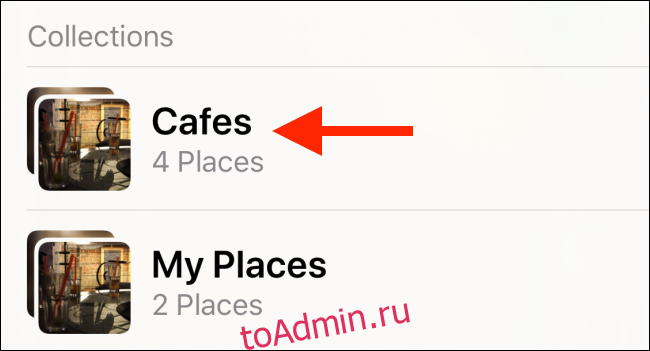
Когда вы нажимаете на него, вы видите все места, которые вы добавили к нему.
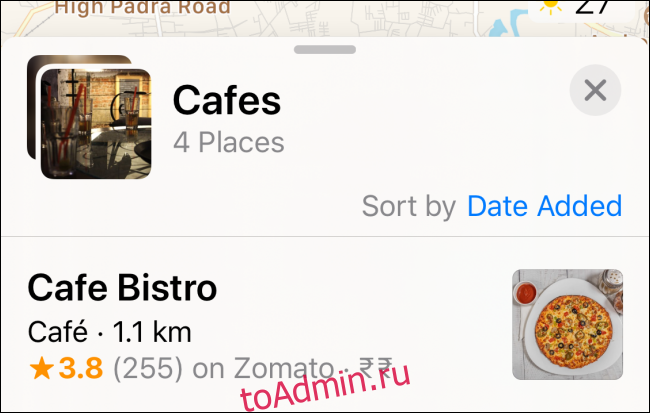
Если вы хотите удалить место, просто нажмите «Изменить» внизу страницы коллекции.

Здесь выберите места, которые вы хотите удалить, а затем нажмите «Удалить».
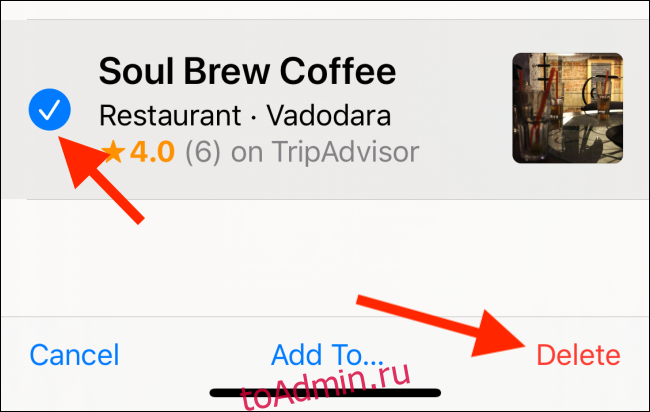
Собрав все места, которыми хотите поделиться с друзьями и семьей, нажмите кнопку «Поделиться» внизу страницы «Коллекция».
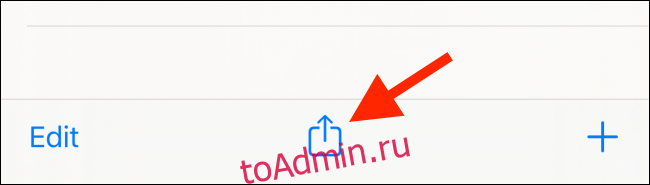
Знакомый лист общего доступа iOS или iPadOS загружается из нижней части экрана. Вы можете поделиться своей коллекцией через любое приложение для обмена сообщениями или электронную почту. Приложение отправляет получателям уникальный URL-адрес, и все, что им нужно сделать, это щелкнуть его, чтобы открыть Apple Maps.
Приложение Apple Messages — лучший способ поделиться своей Коллекцией Карт. Это связано с тем, что приложение «Карты» совместно использует карту предварительного просмотра и другие подробные данные, поэтому получатели лучше понимают, что они открывают.
Чтобы поделиться своей коллекцией через iMessage, нажмите «Сообщения».

Во всплывающем окне коснитесь поля рядом с «Кому» и найдите свой контакт. Затем нажмите кнопку «Отправить» (стрелка вверх).

Вы поделились коллекцией Apple Maps.
Когда ваши друзья нажимают ссылку, они попадают в приложение «Карты», где они могут просмотреть Коллекцию и исследовать все места, которые вы указали. При желании они могут нажать «Добавить в коллекции», чтобы добавить вашу коллекцию в свои списки.

В дополнение к коллекциям приложение «Карты» в iOS 13 и iPadOS 13 имеет некоторые другие функции, которые вы, возможно, захотите изучить, в том числе функцию «Осмотреться» (похожую на Google Street View) и возможность поделиться живым расчетным временем прибытия с друзьями.